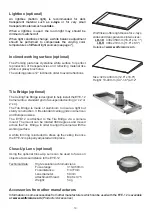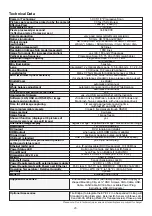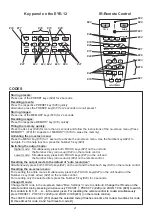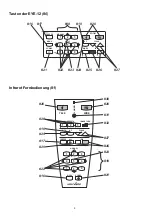12
Power over Ethernet (PoE)
Der LAN Anschluss
(#9)
der EYE-12 verfügt über Power over Ethernet (PoE) Funktionalität. Power over
Ethernet ist eine populäre Methode, um Kabel- und Installationskosten zu sparen. Die EYE-12 ist
kompatibel mit PoE Power Injectors und PoE Switches gemäß Industriestandard IEEE 802.3af-2003.
Der benutzte PoE Adapter muss dem Industriestandard IEEE 802.3af -2003 entsprechen. Adapter nach
anderem Standard sind möglicherweise nicht kompatibel und können die EYE-12 zerstören!
Die EYE-12 entspricht der Leistungsklasse 0 (Klassifizierung 0,44 bis 12,95W).
Weitere Informationen über PoE Adapter unter:
www.wolfvision.com
(Produkte / Zubehör)
USB Port
Der USB Computeranschluss
(#7)
kann für direkte Verbindungen zwischen dem Visualizer und einem
Computer verwendet werden. Hier kann der Visualizer als Scanner für 3-dimensionale Objekte verwendet
werden. Bilder im JPG-, TIF- oder BMP-Format können in Bruchteilen einer Sekunde aufgenommen werden
- wesentlich schneller als mit einem Desktop Scanner. Die Software vSolution Link by WolfVision arbeitet
unter Windows XP, Vista, 7 und 8 (32 und 64-bit) sowie Apple Macintosh und ist voll TWAIN/WIA kompatibel.
Dies ist wichtig, wenn der Visualizer mit Grafikanwendungen wie Photoshop verwendet, oder an Interaktiven
Whiteboards (Smart Boards) angeschlossen wird. Der schnelle USB 2.0 Anschluss ermöglicht die Ausgabe
bewegter Bilder. Die Software vSolution Link kann AVI-Dateien abspeichern und beinhaltet einen Video
Capture Treiber. Damit kann das Livebild der EYE-12 mit nahezu jedem modernen Videoschnittprogramm
verarbeitet und gespeichert werden.
Bitte downloaden Sie die aktuellste Version der Software vSolution Link by WolfVision von unserer
Homepage unter:
www.wolfvision.com
(Support)
Bilder, welche mit der Software vSolution Link gespeichert werden, enthalten EXIF Daten (solange das
Bildformat JPG oder TIFF verwendet wird). Verwendete EXIF Daten:
Hersteller = WolfVision
Visualizer Modell (inklusive Seriennummer) = z.B. EYE-12 (00103701)
Firmware Version = z.B. V3.10b
Datum und Zeit der Erstellung = z.B. 2013-12-01 11:06:29 (yyyy-mm-dd hh:mm:ss)
Ethernet / LAN Anschluss
10BASE-T/100Base-TX
Der LAN Anschluss
(#9)
ermöglicht die Integration des Visualizers in ein internes Computernetzwerk. Wenn
dem Gerät eine offizielle (WAN) IP-Adresse zugewiesen wird, kann es auch zur Kommunikation über das
Internet verwendet werden. Administratoren einer größeren Anzahl von Visualizern, schätzen besonders die
Möglichkeit über den LAN-Anschluss alle Visualizer in ihrem Netzwerk von einem Desktop PC in ihrem Büro
aus zu steuern, zu warten und upzudaten. Die Liste der Anwendungsmöglichkeiten des LAN-Anschlusses
wächst ständig: Steuerung, Übertragung/Speicherung von Standbildern und Video Streams, Firmware
Updates, Menü Einstellungen, Wartung etc.
Folgende Protokolle werden unterstützt: TCP/IP, ICMP und ARP.
Um zu verhindern, dass sich unautorisierte Benutzer über das Netzwerk in den Visualizer einloggen, ist es
möglich Administrator- und User-Passwörter zu vergeben. Die Übertragung der Passwörter ist mit MD5
verschlüsselt.
Zur Übertragung von Livebildern unterstützt der Visualizer Streaming im UDP Multicast/
Unicast und TCP Singlecast Modus.
Technischer Hintergrund: UDP Multicast arbeitet wie ein Broadcast bei dem viele Clients denselben Video
Stream empfangen können. Die Bandbreite bleibt hier immer dieselbe, egal wie viele Computer (Clients)
verbunden sind. Da viele Router UDP Multicast jedoch nicht unterstützen, kann UDP Unicast als Punkt-zu-
Punkt Verbindung verwendet werden (nur ein Empfänger ist möglich).
Im TCP Singlecast Modus baut jeder Computer einzeln eine Verbindung mit dem Visualizer auf. Wenn viele
Computer verbunden sind benötigt dies jedoch eine hohe Bandbreite (max. 128 Verbindungen).
Unterstützte Browser: Internet Explorer, Netscape Navigator und Mozilla/Firefox.
Standardmäßig ist DHCP aktiviert um die Netzwerkeinstellungen automatisch zu beziehen.
Die maximale Auflösung der Übertragung von Einzelbildern beträgt SXGA- (1280x960).
Nähere Informationen finden Sie in der separaten Beschreibung "Built-In WebServer" auf WolfVisions
Homepage:
www.wolfvision.com
(Support)
F
ür vollen Funktionsumfang wird JAVA Version 7 (oder höher) benötigt.
Für vollen Funktionsumfang werden folgende Ports benötigt: 50000, 50913, 50915, 50921, 8800 und 8801
(Standard).
Die verwendete IP-Adresse und die verwendeten Ports dürfen nicht durch eine Firewall blockiert sein.
Manche Netzwerkrouter können Multicast Streams nicht weiterleiten.